
దాని అన్ని యోగ్యతతో విండోస్ ఆపరేటింగ్ సిస్టం వివిధ వైఫల్యాలకు లోబడి ఉంటుంది. ఇది డౌన్లోడ్, ఊహించని పూర్తి పని మరియు ఇతర లోపాలు సమస్యలు కావచ్చు. ఈ వ్యాసంలో, Windows 7 కి వర్తింపజేసినట్లు "NTLDR లేదు" లోపం విశ్లేషిస్తుంది.
NTLDR Windows 7 లో లేదు
ఈ లోపం విన్ XP నుండి ముఖ్యంగా విండోస్ యొక్క మునుపటి సంస్కరణల నుండి వారసత్వంగా పొందింది. సాధారణంగా, "ఏడు" - "bootmgr తప్పిపోయిన" పై మరొక దోషం చూస్తాము మరియు దాని దిద్దుబాటు బూట్లోడర్ను మరమ్మతు చేయడానికి మరియు స్థితిని "యాక్టివ్" సిస్టమ్ డిస్క్ను కేటాయించటానికి క్రిందికి వస్తుంది.మరింత చదువు: Windows 7 లో Bootmgr ను తొలగించండి
నేడు చర్చించిన సమస్య అదే కారణాలు కలిగి ఉంది, కానీ ప్రత్యేక కేసుల పరిశీలన అది తొలగించడానికి కార్యకలాపాల క్రమం మార్చడానికి అవసరం, అలాగే కొన్ని అదనపు చర్యలు ఉత్పత్తి అని చూపిస్తుంది.
కారణం 1: ఫచ్ ఫాల్ట్
వ్యవస్థ హార్డ్ డిస్క్తో సమస్యల కారణంగా లోపం సంభవిస్తుంది కాబట్టి, మొదట దాని పనితీరును మరొక కంప్యూటర్కు కనెక్ట్ చేయడం లేదా సంస్థాపనా పంపిణీని ఉపయోగించడం అవసరం. ఇక్కడ ఒక చిన్న ఉదాహరణ:
- సంస్థాపనా మాధ్యమం నుండి ఒక కంప్యూటర్ను అప్లోడ్ చేయండి.
మరింత చదవండి: ఒక ఫ్లాష్ డ్రైవ్ నుండి Windows 7 ఇన్స్టాల్ ఎలా
- మేము షిఫ్ట్ + F10 కీల కన్సోల్ కలయికను పిలుస్తాము.

- కాంటిలివర్ డిస్క్ యుటిలిటీని అమలు చేయండి.
dockpart.

- వ్యవస్థకు కనెక్ట్ చేయబడిన అన్ని భౌతిక డిస్కుల జాబితాను ప్రదర్శించండి.
Lis dis
దాని వాల్యూమ్ వద్ద చూస్తున్న జాబితాలో "హార్డ్" జాబితా ఉందో లేదో నిర్ణయించండి.

ఈ జాబితాలో డిస్క్ లేనట్లయితే, దృష్టి చెల్లించటానికి తదుపరి విషయం ఏమిటంటే, డేటా ఉచ్చులు మరియు శక్తిని మరియు మదర్బోర్డుపై సాటా పోర్ట్స్కు శక్తినిచ్చే విశ్వసనీయత. కూడా తదుపరి పోర్ట్ లోకి డిస్క్ ఆన్ మరియు BP నుండి మరొక కేబుల్ కనెక్ట్ ప్రయత్నిస్తున్న విలువ. ఏమీ సహాయపడితే, మీరు "హార్డ్" స్థానంలో ఉంటుంది.
కారణం 2: ఫైల్ సిస్టమ్ నష్టం
డిస్క్పార్ట్ యుటిలిటీ జారీ చేసిన జాబితాలో డిస్క్ను కనుగొన్న తర్వాత, దాని విభాగాలు అన్ని సమస్యల గుర్తింపు కోసం ధృవీకరించబడాలి. అయితే, PC ఫ్లాష్ డ్రైవ్ నుండి లోడ్ చేయాలి, మరియు కన్సోల్ ("కమాండ్ లైన్") మరియు యుటిలిటీ కూడా నడుస్తుంది.
- ఆదేశం ప్రవేశించడం ద్వారా క్యారియర్ను ఎంచుకోండి
Sel dis 0.
ఇక్కడ "0" - జాబితాలో డిస్క్ యొక్క శ్రేణి సంఖ్య.

- ఎంచుకున్న "హార్డ్" లో విభాగాల జాబితాను దెబ్బతీసే మరొక ప్రశ్నను మేము నిర్వహిస్తాము.

- తరువాత, మేము మరొక జాబితాను పొందండి, ఈ సమయం వ్యవస్థలో డిస్కులపై అన్ని విభాగాలు. వారి అక్షరాలను గుర్తించడం అవసరం.
లిస్ వాల్యూమ్.
మేము రెండు విభాగాలలో ఆసక్తి కలిగి ఉన్నాము. "సిస్టమ్ ద్వారా రిజర్వు చేయబడిన లేబుల్తో మొదటిది, మరియు మునుపటి కమాండ్ తర్వాత మేము అందుకున్న రెండవది (ఈ సందర్భంలో 24 GB పరిమాణం ఉంది).

- డిస్క్ యుటిలిటీని ప్రారంభించండి.
బయటకి దారి

- డిస్క్ చెక్ని అమలు చేయండి.
Chkdsk c: / f / r
ఇక్కడ, "సి:" - జాబితా "లిస్ వాల్యూ", "/ f" మరియు "/ r" - కొన్ని దెబ్బతిన్న రంగాలను పునరుద్ధరించడానికి పారామితులు.

- 7. ప్రక్రియ పూర్తయిన తర్వాత, అదే రెండవ విభాగం ("D:") తో జరుగుతుంది.
- 8. మేము హార్డ్ డిస్క్ నుండి PC ను లోడ్ చేయడానికి ప్రయత్నిస్తాము.
కారణం 3: ఫైళ్ళను బూట్ చేయుటకు నష్టం
నేటి తప్పు యొక్క ప్రధాన మరియు అత్యంత తీవ్రమైన కారణాల్లో ఇది ఒకటి. అన్ని మొదటి బూట్ విభాగం చురుకుగా చేయడానికి ప్రయత్నించండి. ఇది ప్రారంభమైనప్పుడు ఎలా ఉపయోగించాలో వ్యవస్థను చూపుతుంది.
- సంస్థాపనా పంపిణీ నుండి లోడ్ అవుతోంది, కన్సోల్ మరియు డిస్క్ యుటిలిటీని అమలు చేస్తాయి, మేము అన్ని జాబితాలను పొందాము (పైన చూడండి).
- ఒక విభాగాన్ని ఎంచుకోవడానికి ఆదేశాన్ని నమోదు చేయండి.
SEL VOL D.
ఇక్కడ, "D" - లేబుల్ తో వాల్యూమ్ యొక్క లేఖ "వ్యవస్థ ద్వారా రిజర్వు".

- మేము ఎలా "క్రియాశీల" జట్టు గమనించండి
ఆక్టివ్

- మేము హార్డ్ డిస్క్ నుండి యంత్రాన్ని డౌన్లోడ్ చేయడానికి ప్రయత్నిస్తాము.
మేము మళ్ళీ గందరగోళం ఉంటే, మీరు బూట్లోడర్ రిపేరు అవసరం. ఎలా చేయాలో అది వ్యాసంలో చూపించబడింది, ఈ పదార్ధం ప్రారంభంలో ఇవ్వబడిన సూచన. సూచనలను సమస్యను పరిష్కరించడానికి సహాయం చేయని సందర్భంలో, మీరు మరొక మాధ్యమానికి ఆశ్రయించవచ్చు.
- మేము ఫ్లాష్ డ్రైవ్ల నుండి PC ను డౌన్లోడ్ చేసి విభజనల జాబితాను చేరుస్తాము (పైన చూడండి). మేము "వ్యవస్థ ద్వారా రిజర్వు" వాల్యూమ్ ఎంచుకోండి.

- విభాగం ఆదేశం ఫార్మాట్ చేయండి
ఫార్మాట్.
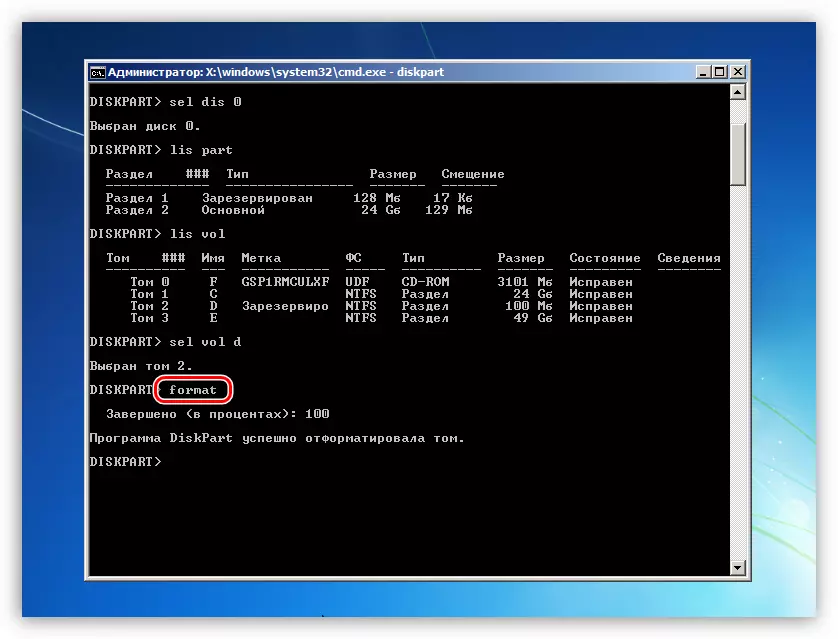
- Diskpart యుటిలిటీ యొక్క ఆపరేషన్ను పూర్తి చేయండి.
బయటకి దారి
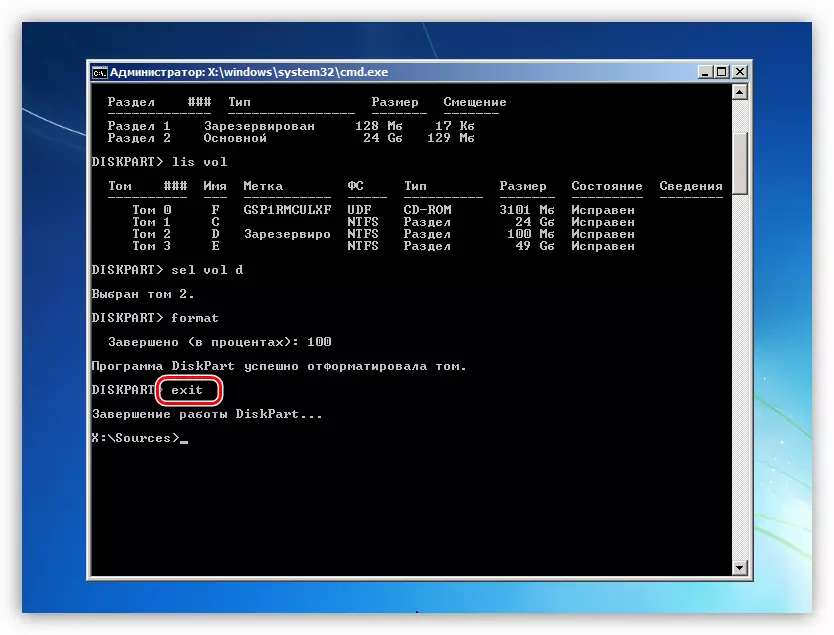
- కొత్త బూట్ ఫైళ్ళను రికార్డ్ చేయండి.
BCDBOOT.EXE C: \ Windows
ఇక్కడ, "సి:" - డిస్క్లో రెండవ విభజన యొక్క లేఖ (24 GB యొక్క పరిమాణాన్ని కలిగి ఉన్నది).
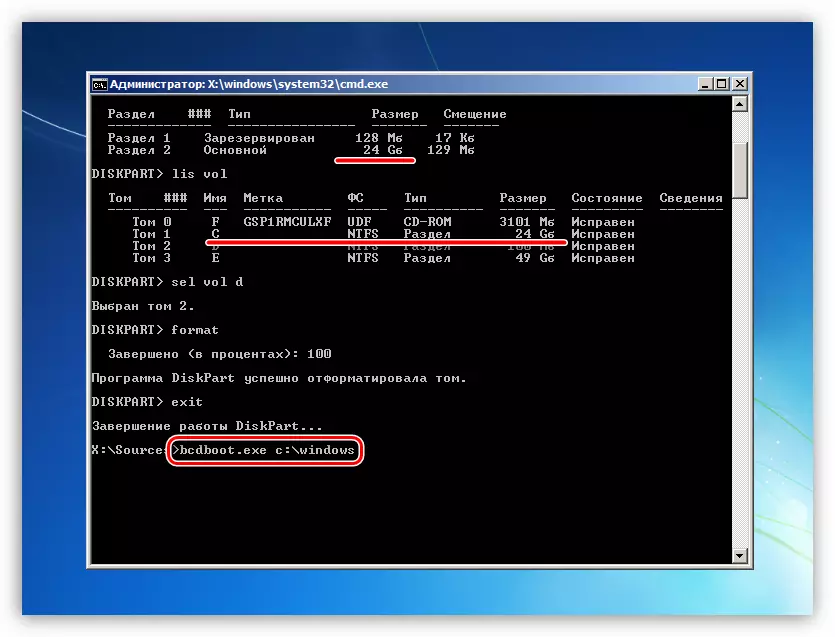
- మేము వ్యవస్థను డౌన్లోడ్ చేయడానికి ప్రయత్నిస్తాము, తర్వాత అది కాన్ఫిగర్ చేయబడుతుంది మరియు ఖాతాలోకి లాగింగ్ అవుతుంది.

గమనిక: చివరి ఆదేశం "డౌన్లోడ్ ఫైళ్ళను కాపీ చేసేటప్పుడు" లోపం "వైఫల్యం", ఉదాహరణకు, "E:". Windows ఇన్స్టాలర్ తప్పుగా వ్యవస్థ విభజన వ్యవస్థను తప్పుగా నిర్ణయించటం వలన ఇది కావచ్చు.
ముగింపు
NTLDR యొక్క దిద్దుబాటు Windows 7 లో లోపం లేదు, అది కన్సోల్ ఆదేశాలతో పని చేసే నైపుణ్యాలను కలిగి ఉండటం అవసరం. అది పైన వివరించిన సమస్యను పరిష్కరించడానికి విఫలమైతే, అప్పుడు, దురదృష్టవశాత్తు, మీరు వ్యవస్థను మళ్లీ ఇన్స్టాల్ చేయాలి.
